बिना पासवर्ड के एंड्रॉइड फोन अनलॉक कैसे करें
अनेक वस्तुओं का संग्रह / / May 19, 2022

उन्नत तकनीक की इस पीढ़ी में, कभी-कभी हम उन परिस्थितियों में फंस जाते हैं जिनका हमने कभी सामना नहीं किया है। स्मार्टफोन एक ऐसा उपकरण है जिसका उपयोग हम व्यक्तिगत, काम और मनोरंजन उद्देश्यों के लिए रोजाना घंटों तक करते हैं। और कभी-कभी, हम कुछ बुनियादी चीजें भूल जाते हैं जो हमारी दिनचर्या को बाधित कर सकती हैं, जैसे कि आपके एंड्रॉइड स्मार्टफोन को अनलॉक करने में असमर्थ होना। यह बेतुका लग सकता है, लेकिन स्मार्टफोन को अनलॉक करने के लिए फोन का पासवर्ड भूल जाना लगभग हर किसी के साथ कभी न कभी होता है। इसके अलावा, फ़ोन अनलॉक करने की समस्याओं का सामना करने के अन्य असंख्य कारण हैं। लेकिन आप इस लेख को पढ़कर खुद को इस स्थिति से बाहर निकाल सकते हैं जो आपको बिना पासवर्ड के एंड्रॉइड फोन अनलॉक करना सीखने के लिए मार्गदर्शन करेगा। तो, पासवर्ड का उपयोग किए बिना एंड्रॉइड फोन को अनलॉक करने के तरीके के बारे में विस्तार से समाधान जानने के लिए तैयार हो जाइए।
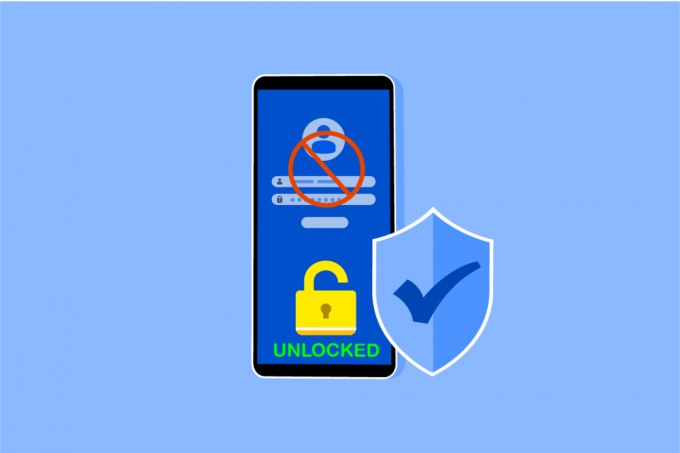
अंतर्वस्तु
- बिना पासवर्ड के एंड्रॉइड फोन को कैसे अनलॉक करें
- विधि 1: फ़िंगरप्रिंट स्कैनर का उपयोग करें
- विधि 2: फेस अनलॉक का उपयोग करें
- विधि 3: स्मार्ट लॉक का प्रयोग करें
- विधि 4: सैमसंग फाइंड माई मोबाइल फीचर का उपयोग करें (सैमसंग उपकरणों के लिए)
- विधि 5: सुरक्षित मोड में बूट करें
- विधि 6: क्रैश लॉक स्क्रीन UI
- विधि 7: Android डीबग ब्रिज (ADB) का उपयोग करें
- विधि 8: Android डिवाइस प्रबंधक (ADM) का उपयोग करें
- विधि 9: फ़ैक्टरी रीसेट करें
बिना पासवर्ड के एंड्रॉइड फोन को कैसे अनलॉक करें
आइए सबसे पहले आपके एंड्रॉइड स्मार्टफोन को अनलॉक करने में असमर्थ होने के कुछ कारणों को देखें।
- आपने हाल ही में अपना पासवर्ड बदला है और नया पासवर्ड याद न रखें.
- ए फ़ैक्टरी सेटिंग त्रुटि आपके स्मार्टफ़ोन पर एक अमान्य पासवर्ड त्रुटि का कारण बन सकता है।
- यह भी एक सॉफ़्टवेयर अद्यतन OS में तकनीकी गड़बड़ी उत्पन्न कर सकता है, जिसके परिणामस्वरूप आपका Android फ़ोन स्वयं अनलॉक करने के लिए पासवर्ड स्वीकार नहीं कर रहा है।
ये कुछ सामान्य कारण हैं जो आपके Android डिवाइस पर उक्त त्रुटि के घटित होने की ओर ले जाते हैं। अब, आइए उन तरीकों पर चलते हैं जो आपको बिना पासवर्ड के एंड्रॉइड फोन को अनलॉक करने में मदद करेंगे।
टिप्पणी: चूंकि स्मार्टफ़ोन में समान सेटिंग विकल्प नहीं होते हैं, इसलिए वे निर्माता से निर्माता में भिन्न होते हैं। इसलिए, अपने डिवाइस पर कोई भी बदलाव करने से पहले सही सेटिंग्स सुनिश्चित करें। आगामी चरणों का प्रदर्शन किया गया सैमसंग गैलेक्सी M31 चित्रण प्रयोजनों के लिए।
विधि 1: फ़िंगरप्रिंट स्कैनर का उपयोग करें
आप अपने एंड्रॉइड स्मार्टफोन के इन-बिल्ट फिंगरप्रिंट स्कैनर से अपने एंड्रॉइड फोन को बिना पासवर्ड के आसानी से अनलॉक कर सकते हैं। ऐसा करने के लिए नीचे दिए गए चरणों का पालन करें:
1. खोलें समायोजन अपने Android फ़ोन पर एप्लिकेशन।

2. नीचे स्क्रॉल करें और पर टैप करें बॉयोमीट्रिक्स और सुरक्षा सूची से विकल्प।
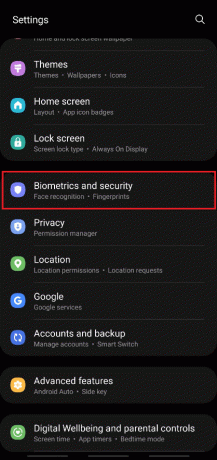
3. थपथपाएं उंगलियों के निशान विकल्प, जैसा कि नीचे दिखाया गया है।
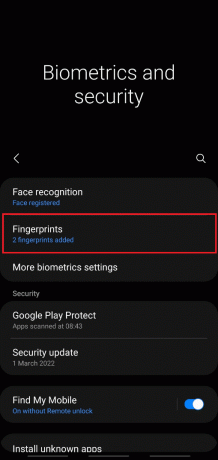
4. अपना भरें वर्तमान पासवर्ड आगे बढ़ने के लिए।
5. पर थपथपाना फ़िंगरप्रिंट जोड़ें विकल्प।
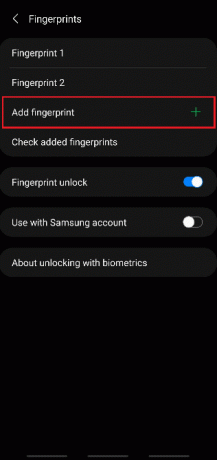
6. अभी, अपना फ़िंगरप्रिंट स्कैन करें जैसा कि स्क्रीन पर निर्देश दिया गया है।

7. सुनिश्चित करें कि आपकी उंगली पूरे सेंसर को कवर करती है जब आप अपने डिवाइस में फ़िंगरप्रिंट जोड़ते हैं।
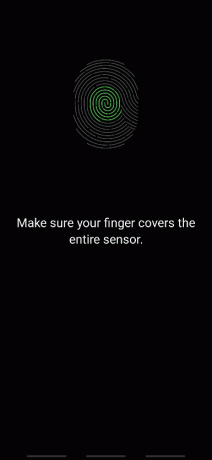
8. आपके द्वारा किए जाने के बाद, आप देखेंगे फ़िंगरप्रिंट जोड़ा गया स्क्रीन पर संदेश। पर थपथपाना पूर्ण गमन करना।

अब आप अपने Android फ़ोन पर फ़िंगरप्रिंट सेंसर और जोड़े गए फ़िंगरप्रिंट का उपयोग करके अपने फ़ोन को अनलॉक कर सकते हैं।
विधि 2: फेस अनलॉक का उपयोग करें
फिंगरप्रिंट स्कैनर के साथ, हाल के स्मार्टफोन्स में अनलॉक करने के लिए फेस अनलॉक फीचर है। यह सुरक्षा के स्तर को भी बढ़ाता है और आपके स्मार्टफोन की सुरक्षा को भंग करने की संभावना को कम करता है। इस सुविधा को सक्रिय करने के लिए आपका अद्वितीय चेहरा डेटा आपके फ़ोन द्वारा एकत्रित और कार्यान्वित किया जाता है। यदि आपका डिवाइस फेस अनलॉकिंग का समर्थन करता है, तो पासवर्ड के बिना एंड्रॉइड फोन को अनलॉक करने के लिए इस सुविधा को सक्रिय करने के लिए आगामी चरणों का पालन करें।
1. खोलें समायोजन ऐप और पहुंचें बॉयोमीट्रिक्स और सुरक्षा मेन्यू।
2. पर टैप करें चेहरा पहचान विकल्प।

3. अपना वर्तमान पासवर्ड दर्ज करें आगे बढ़ने के लिए।
4. पर टैप करें रजिस्टर चेहरा विकल्प।
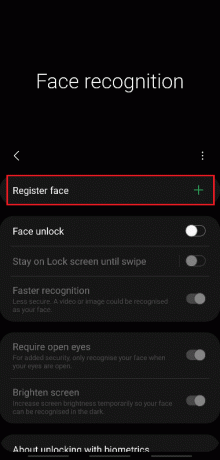
5. पर थपथपाना जारी रखें.

6. पूरा करने के लिए ऑन-स्क्रीन निर्देशों का पालन करें चेहरा पहचान स्थापित करना। अंत में, आपका चेहरा डेटा आपके फ़ोन में जुड़ जाएगा और आप अपने फ़ोन को फ़ेस अनलॉक सुविधा से आसानी से अनलॉक कर सकते हैं।
यह भी पढ़ें:एंड्रॉइड पर फास्टबूट के माध्यम से बूटलोडर को कैसे अनलॉक करें
विधि 3: स्मार्ट लॉक का प्रयोग करें
स्मार्ट लॉक सुविधा 5.0 या इसके बाद के संस्करण वाले Android उपकरणों पर उपलब्ध है। यह सुविधा फोन उपयोगकर्ताओं को विशिष्ट परिस्थितियों में फोन को अनलॉक रखने की अनुमति देती है। आमतौर पर, तीन विकल्प होते हैं जिनका उपयोग आपके फ़ोन को अनलॉक रखने के लिए किया जा सकता है:
- ऑन-बॉडी डिटेक्शन
- विश्वसनीय स्थान
- विश्वसनीय उपकरण

विकल्प I: ऑन-बॉडी डिटेक्शन
यह सुविधा आपके फ़ोन को गति में रहने तक अनलॉक रहने देती है, जैसे चलते समय आपकी जेब में। यह गति में अधिकतम 4 घंटे तक अनलॉक रह सकता है या जब तक आप इसे 4 घंटे से पहले निष्क्रिय गति में नहीं रख देते।
1. खोलें समायोजन ऐप और पर टैप करें लॉक स्क्रीन विकल्प।
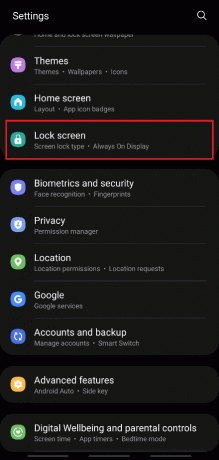
2. थपथपाएं स्मार्ट लॉक विकल्प, जैसा कि दिखाया गया है।

3. अपना वर्तमान पासवर्ड दर्ज करें आगे बढ़ने के लिए।
4. अब, पर टैप करें ऑन-बॉडी डिटेक्शन से विकल्प स्मार्ट लॉक मेनू स्क्रीन।

5. थपथपाएं ऑन-बॉडी डिटेक्शन का उपयोग करें टॉगल विकल्प, जैसा कि दिखाया गया है।

6. पर थपथपाना जारी रखें पॉपअप के लिए बताते हुए: ध्यान रखें अस्वीकरण संदेश, जैसा कि नीचे दिखाया गया है।
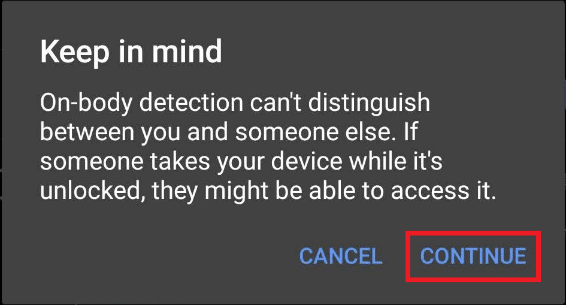
विकल्प II: विश्वसनीय स्थानों से
आप एक ऐसी जगह भी जोड़ सकते हैं जहां आप अपने फोन को अनलॉक रखना चाहते हैं ताकि आसान पहुंच और निरंतर अनलॉकिंग के लिए कम समय की खपत हो। अपने कार्यस्थल या किसी अन्य स्थान पर, जिसे आप निर्दिष्ट करना चाहते हैं, इस सुविधा को लागू करने और उपयोग करने के लिए नीचे दिए गए चरणों का पालन करें।
1. पहुंच स्मार्ट लॉक मेनू, जैसा कि ऊपर चर्चा की गई है विकल्प I.
2. पर टैप करें विश्वसनीय स्थान से विकल्प स्मार्ट लॉक मेनू स्क्रीन।
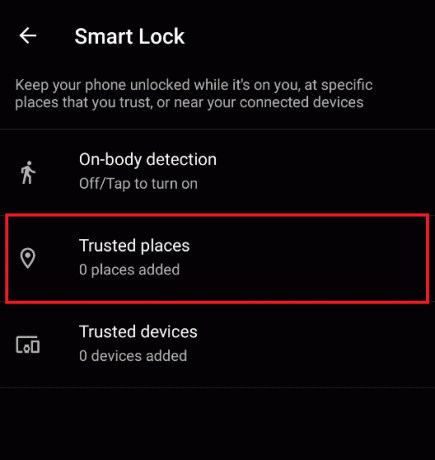
3. पर थपथपाना ठीक है पॉपअप के लिए बताते हुए: बेहतर अनुभव के लिए, डिवाइस स्थान चालू करें, जो Google की स्थान सेवा का उपयोग करता है.
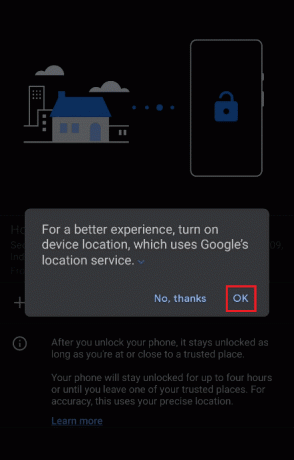
4. पर थपथपाना विश्वसनीय स्थान जोड़ें विकल्प, जैसा कि दिखाया गया है।
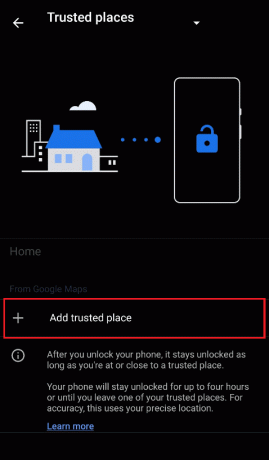
5. आपको स्क्रीन पर निर्देशित किया जाएगा गूगल मानचित्र पर। मानचित्र पर वांछित स्थान खोजें और उस पर टैप करें।
6. आप चाहें तो आप भी कर सकते हैं नाम बदलने विश्वसनीय स्थान का नाम और टैप करें ठीक है.

7. नई विश्वसनीय जगह जोड़ा जाएगा जहां आपका फोन अनलॉक रहेगा।
विकल्प III: विश्वसनीय उपकरणों से
इस सुविधा के साथ, आप अपने फोन को कुछ अन्य उपकरणों, जैसे अन्य फोन, स्मार्टवॉच, ब्लूटूथ हेडसेट या स्पीकर आदि से कनेक्ट होने के दौरान अनलॉक रख सकते हैं। एक बार जब आप अपने फोन को अनलॉक कर देते हैं, तो यह 4 घंटे तक या कनेक्टेड डिवाइस के डिस्कनेक्ट होने तक अनलॉक रहेगा।
1. पहुंच स्मार्ट लॉक मेनू, जैसा कि ऊपर चर्चा की गई है विकल्प I.
2. पर टैप करें विश्वसनीय उपकरण से विकल्प स्मार्ट लॉक मेनू स्क्रीन।

3. थपथपाएं विश्वसनीय उपकरण जोड़ें विकल्प।
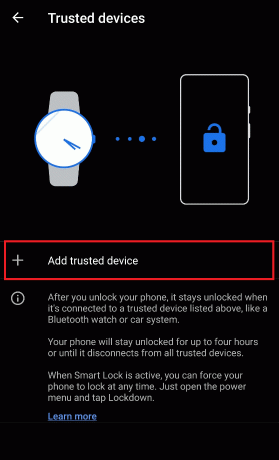
4. नल नई डिवाइस जोड़ी.
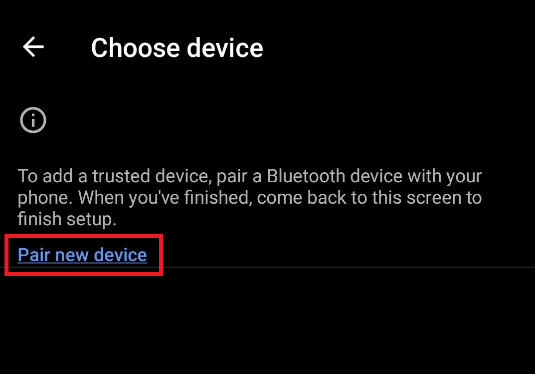
5. पर टैप करें ब्लूटूथ करने के लिए विकल्प टॉगल करें आस-पास के उपकरणों से कनेक्ट करने के लिए ब्लूटूथ चालू करें.

6. कनेक्ट करें वांछित उपकरण.
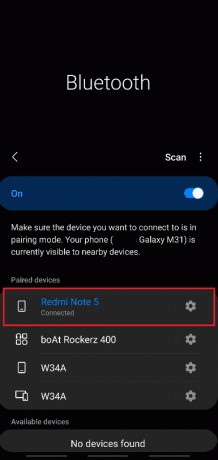
7. पर थपथपाना जोड़ें पॉपअप के लिए बताते हुए: विश्वसनीय उपकरण जोड़ें? नीचे दिखाए गए रूप में।

8. नया विश्वसनीय उपकरण कनेक्ट होने पर आपके फ़ोन को अनलॉक रखने के लिए जोड़ा जाएगा।
यह भी पढ़ें:बिना पिन के स्मार्टफोन अनलॉक करने के 6 तरीके
विधि 4: सैमसंग फाइंड माई मोबाइल फीचर का उपयोग करें (सैमसंग उपकरणों के लिए)
अगर आप सैमसंग का स्मार्टफोन इस्तेमाल करते हैं और बिना पासवर्ड के एंड्रॉयड फोन को अनलॉक करना चाहते हैं तो आप भाग्यशाली हैं। सैमसंग नामक एक सुविधा प्रदान करता है मेरे मोबाइल ढूंढें जिसे आपके सैमसंग खाते से एक्सेस किया जा सकता है। यह आपको कंप्यूटर से दूरस्थ रूप से आपके डिवाइस पर विभिन्न क्रियाओं को एक्सेस करने और निष्पादित करने में मदद करता है। यह कैसे करना है, यह जानने के लिए आगामी चरणों का पालन करें।
1. खोलें समायोजन ऐप और पहुंचें बॉयोमीट्रिक्स और सुरक्षा मेनू, जैसा कि पहले चर्चा की गई थी।
2. अब, नीचे स्क्रॉल करें और पर टैप करें मेरे मोबाइल ढूंढें टॉगल विकल्प, जैसा कि नीचे दिखाया गया है।
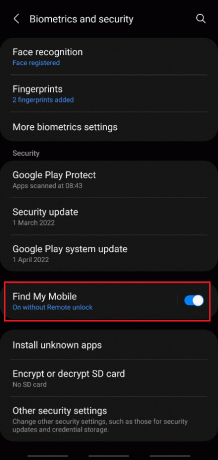
3. के लिए टॉगल टैप करें रिमोट अनलॉक.
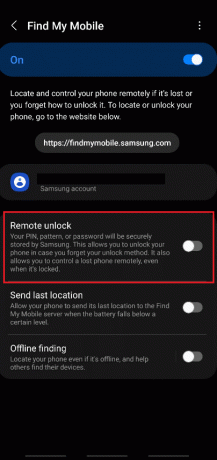
4. नल सहमत होना पॉपअप के लिए बताते हुए: अपने पैटर्न का बैकअप लें?
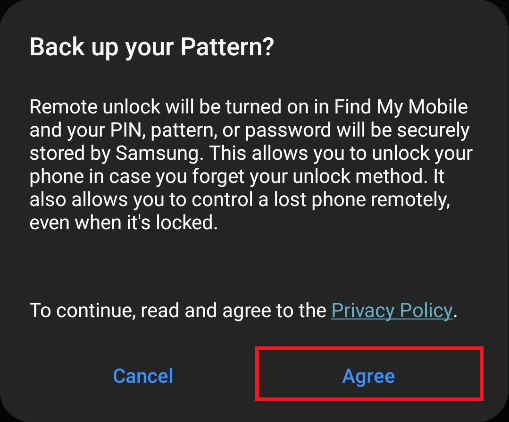
5. आपके फ़ोन का बैकअप लिया जाएगा और इसके लिए टॉगल किया जाएगा रिमोट अनलॉक चालू हो जाएगा।
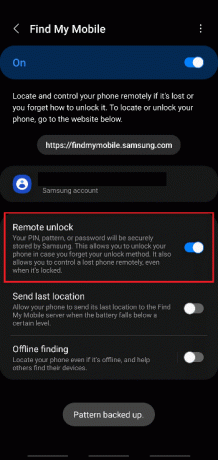
6. अब, खोलें सैमसंग खाता अपने पेज पर साइन इन करें डेस्कटॉप ब्राउज़र.
7. साइन इन करें अपने सैमसंग खाते में अपने के साथ ईमेल या फोन नंबर और पासवर्ड.

8. आपका सैमसंग फोन एक प्राप्त करेगा पुष्टि संख्या दो-चरणीय सत्यापन प्रक्रिया की पुष्टि करने के लिए। हाइलाइट किए गए फ़ील्ड में कोड दर्ज करें, जैसा कि नीचे दिखाया गया है, और क्लिक करें सत्यापित करना.

9. आपको अपने पर पुनर्निर्देशित किया जाएगा सैमसंग माई अकाउंट पेज.
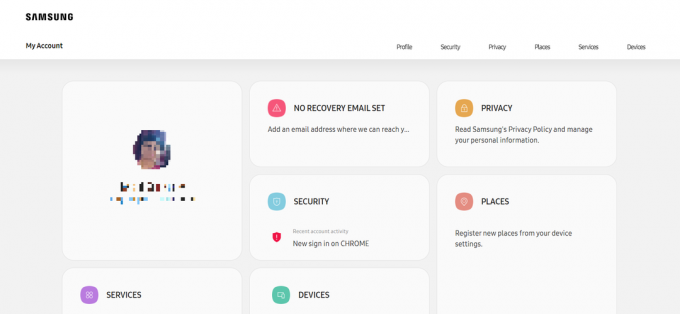
10. नीचे स्क्रॉल करें और पर क्लिक करें उपकरण टाइल, जैसा कि नीचे दिखाया गया है।

11. अब, क्लिक करें मेरे मोबाइल ढूंढें के तहत विकल्प अपने डिवाइस ढूंढें.

12. नियन्त्रण मैंने उपरोक्त सभी को पढ़ लिया है और इससे सहमत हूं के लिए क्षेत्र कानूनी जानकारी पॉपअप और क्लिक सहमत होना, नीचे दिखाए गए रूप में।

13. अब फाइंड माई मोबाइल होम पेज आपके ब्राउज़र टैब में दिखाई देगा। दबाएं अनलॉक दाएँ फलक से विकल्प, जैसा कि हाइलाइट किया गया है।

14. दबाएं अनलॉक के लिए विकल्प मेरा फोन अनलॉक करें पॉप अप।

15. अपना फिर से दर्ज करें सैमसंग खाता पासवर्ड अनलॉक करने की प्रक्रिया की पुष्टि करने के लिए और क्लिक करें अगला.
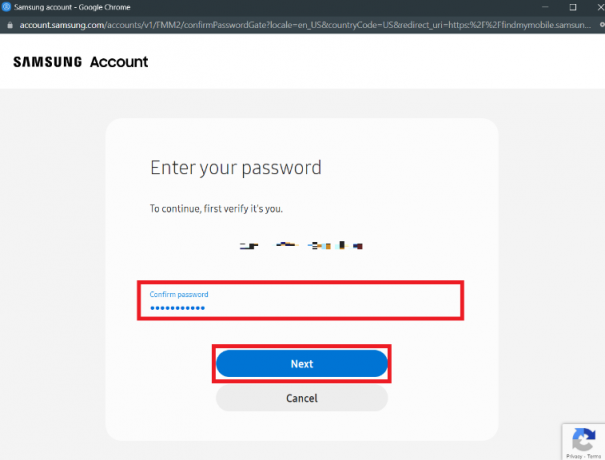
16. समाप्त होने के लिए कुछ सेकंड प्रतीक्षा करें अपना फ़ोन अनलॉक करना.

17. आपको मिलेगा आपका फ़ोन अनलॉक है संदेश जल्द ही आपका सैमसंग फोन दूर से अनलॉक हो जाएगा।

यह भी पढ़ें:सैमसंग नोट 4 बैटरी ड्रेनिंग समस्या को ठीक करें
विधि 5: सुरक्षित मोड में बूट करें
इस पद्धति का उपयोग करके, आप अपने डिवाइस पर अपने एंड्रॉइड स्मार्टफोन को अनलॉक करने में असमर्थ समस्या को ठीक करने के लिए डाउनलोड किए गए ऐप्स को अस्थायी रूप से अक्षम कर सकते हैं।
1. देर तक दबाएं पावर/लॉक बटन अपने फोन की तरफ से।
2. अब, देर तक दबाएं बिजली बंद स्क्रीन से विकल्प, जैसा कि नीचे दिखाया गया है।

3. अंत में, टैप करें सुरक्षित मोड फोन को सेफ मोड में रीस्टार्ट करने का विकल्प।

विधि 6: क्रैश लॉक स्क्रीन UI
यह तरीका है केवल उन स्मार्टफोन उपकरणों पर लागू होता है जो चल रहे हैंएंड्रॉइड 5.0 से 5.11संस्करणों. इस पद्धति का पालन करके, आप अपने किसी भी फ़ोन डेटा से समझौता किए बिना लॉक स्क्रीन UI को क्रैश करने और स्मार्टफ़ोन इंटरफ़ेस में प्रवेश करने में सक्षम होंगे।
टिप्पणी: नीचे दिए गए चरणों का प्रदर्शन किया जाता है एंड्रॉइड वर्जन 11 चित्रण प्रयोजनों के लिए। चूंकि यह विधि केवल Android 5.0 से 5.11 संस्करणों पर चलने वाले उपकरणों के लिए काम करती है, यदि आपके पास उक्त संस्करणों में से कोई भी नहीं है, तो आप इस विधि को छोड़ सकते हैं और अगले एक पर जा सकते हैं।
1. लॉक स्क्रीन पर, पर टैप करें आपातकालीन फोन विकल्प, जैसा कि दिखाया गया है।
2. अब, टाइप करें तारांकन चिह्न (*)10 बार डायलर फ़ील्ड में, जैसा कि नीचे दिखाया गया है।
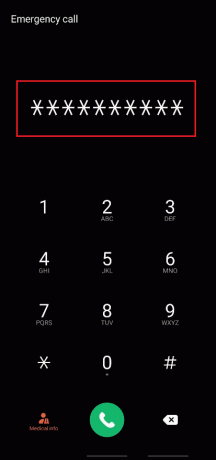
3. टाइप किए गए तारक चिह्नों पर दो बार टैप करें और प्रतिलिपि उन्हें।
4. अब, कॉपी किए गए चिह्नों को एक ही डायलर फ़ील्ड में बार-बार पेस्ट करें ताकि राशि को तब तक बढ़ाया जा सके जब तक कि डबल-टैप हाइलाइटिंग और कॉपीिंग विकल्प अक्षम न हो जाए।
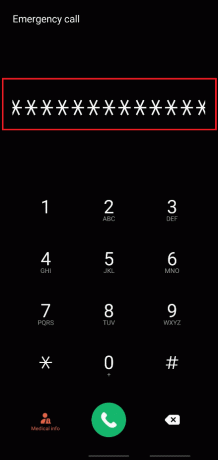
5. इसके बाद वापस लॉक स्क्रीन पर जाएं। टैप करें और स्लाइड करें कैमरा आइकन नीचे दाएं कोने से बाईं ओर, जैसा कि नीचे दिखाया गया है।
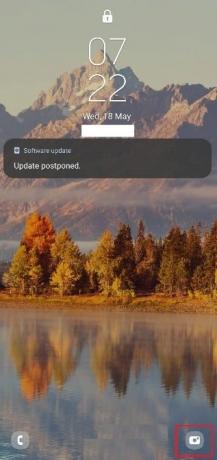
6. अब, से कैमरा इंटरफ़ेस, नीचे खींचें अधिसूचना पैनल.
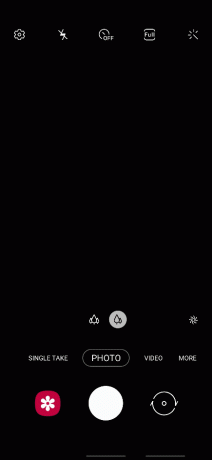
7. पर टैप करें सेटिंग गियर आइकन ऊपरी दाएं कोने से।
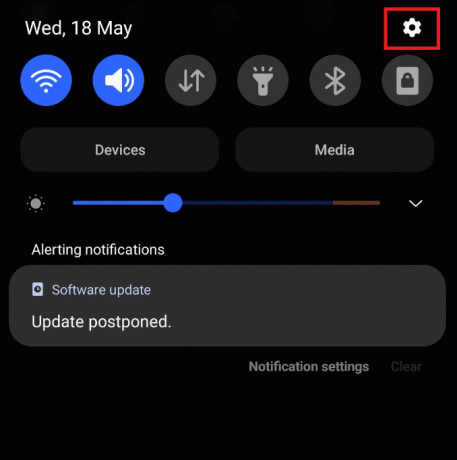
8. अब, में पासवर्ड फ़ील्ड, कॉपी किए गए तारक चिह्नों को तब तक लगातार चिपकाएँ जब तक कि लॉक स्क्रीन UI क्रैश न हो जाए।
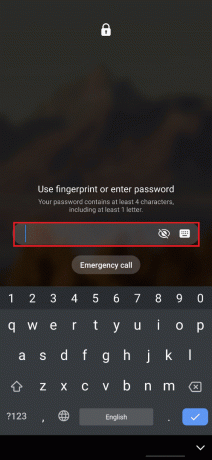
9. अंत में, आपने बिना पासवर्ड के एंड्रॉइड फोन को अनलॉक करने में कामयाबी हासिल की है। यह विधि आपके किसी भी फ़ोन डेटा को नहीं हटाती है।
यह भी पढ़ें:लॉक स्क्रीन पर गूगल असिस्टेंट को डिसेबल कैसे करें
विधि 7: Android डीबग ब्रिज (ADB) का उपयोग करें
आप अपने विंडोज पीसी से पासवर्ड के बिना एंड्रॉइड फोन को अनलॉक करने के लिए एंड्रॉइड डीबग ब्रिज (एडीबी) और एडीबी कमांड का उपयोग कर सकते हैं। आगामी चरणों का पालन करने से पहले, आपके कंप्यूटर से अपने एंड्रॉइड फोन तक पहुंचने के लिए आपके विंडोज पीसी पर एडीबी स्थापित होना चाहिए। और उसके लिए, आपको अपने एंड्रॉइड फोन पर यूएसबी डिबगिंग को सक्षम करना होगा। ऐसा करने के लिए, हमारे गाइड का पालन करें विंडोज 10 पर एडीबी (एंड्रॉइड डीबग ब्रिज) कैसे स्थापित करें.
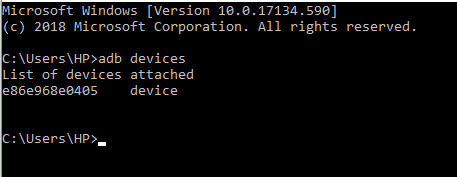
उपर्युक्त लेख में वर्णित विधियों को करने के बाद, आपने अपने फोन पर यूएसबी डिबगिंग को सक्षम कर दिया होगा विज्ञापन आपके पीसी पर एडीबी स्थापित है।
अब, आप एडीबी का उपयोग यह जानने के लिए कर सकते हैं कि एंड्रॉइड फोन को कैसे अनलॉक किया जाए जड़ें और जड़ रहित फ़ोन। नीचे दोनों प्रकार के उपकरणों के लिए बताए गए चरण दिए गए हैं।
Option I: Unrooted Devices के लिए
एडीबी कमांड का उपयोग करके पासवर्ड के बिना एंड्रॉइड फोन अनलॉक करने के लिए नीचे दिए गए चरणों का पालन करें:
1. अपने फोन पर यूएसबी डिबगिंग को सक्षम करने के बाद अपने एंड्रॉइड फोन को यूएसबी केबल के साथ पीसी से कनेक्ट करें।
2. दबाओ विंडोज़ कुंजी, प्रकार सही कमाण्ड और क्लिक करें व्यवस्थापक के रूप में चलाएं.
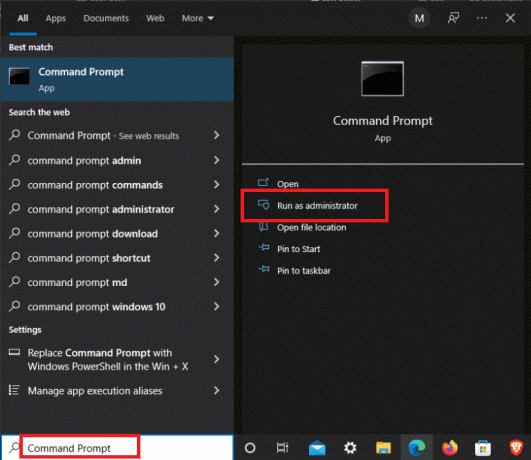
3. निम्नलिखित निष्पादित करें आदेशों एक के बाद एक:
एडीबी खोल cd/data/data.com.android.providers.settings/databases sqlite3 सेटिंग्स.डीबी अद्यतन प्रणाली सेट मान = 0 जहां नाम = 'lock_pattern_autoblock'; अद्यतन प्रणाली सेट मूल्य = 0 जहां नाम = 'लॉकस्क्रीन.लॉकआउटस्थायी रूप से'; छोड़ना

4. उपरोक्त आदेशों को निष्पादित करने के बाद, पुनर्प्रारंभ करें आपका एंड्रॉइड डिवाइस.
5ए. आपका Android फ़ोन लॉक स्क्रीन रीसेट हो जाएगा।
5बी. यदि आपका Android फ़ोन लॉक स्क्रीन अभी तक रीसेट नहीं हुआ है, तो निम्न टाइप करें आज्ञा और दबाएं कुंजी दर्ज करें.
पेट खोल आरएम/डेटा/सिस्टम/जेस्चर.की

6. अंत में, बिना पासवर्ड के एंड्रॉइड फोन को अनलॉक करने के लिए अपने फोन को फिर से रिबूट करें।
विकल्प II: निहित उपकरणों के लिए
एडीबी कमांड का उपयोग करके अपने एंड्रॉइड स्मार्टफोन को अनलॉक करने में असमर्थता को ठीक करने के लिए आगामी चरण सूचीबद्ध हैं।
1. अपना कनेक्ट करें पीसी के लिए एंड्रॉइड फोन के साथ यूएसबी केबल अपने फोन पर यूएसबी डिबगिंग सक्षम करने के बाद।
2. लॉन्च करें सही कमाण्ड व्यवस्थापक के रूप में।
3. निम्नलिखित टाइप करें आदेशों और मारो कुंजी दर्ज करें प्रत्येक आदेश के बाद।
एडीबी खोल र आरएम/डेटा/सिस्टम/लॉकसेटिंग्स.डीबी आरएम/डेटा/सिस्टम/लॉकसेटिंग्स.डीबी-वाल आरएम/डेटा/सिस्टम/locksettings.db-shm रीबूट

अब, आप बिना कोई पासवर्ड डाले अपने एंड्रॉइड फोन को अनलॉक कर पाएंगे।
विधि 8: Android डिवाइस प्रबंधक (ADM) का उपयोग करें
यदि आप Android डिवाइस प्रबंधक उर्फ Google Find My Device का उपयोग करते हैं, तो आप अपने Android फ़ोन पर एक दूरस्थ फ़ैक्टरी रीसेट करने में सक्षम होंगे। उसी के साथ साइन इन करना सुनिश्चित करें गूगल अकॉउंट अपने Android स्मार्टफोन और कंप्यूटर डिवाइस पर।
टिप्पणी: यह विधि आपके मौजूदा फ़ोन लॉक पासवर्ड और संपूर्ण फ़ोन डेटा को भी हटा देगी। यदि आप इसके बारे में जानते हैं और अभी भी आगे बढ़ना चाहते हैं, तो आने वाले चरणों का ध्यानपूर्वक पालन करें। दीक्षा के बाद, यह प्रक्रिया हैअचलऔर बिल्कुल भी नहीं रोका जा सकता.
1. खोलें फाइंड माई डिवाइस अपने ब्राउज़र पर पेज।
2. दबाएं डिवाइस मिटाएं बाएँ फलक से टैब, जैसा कि नीचे दिखाया गया है।
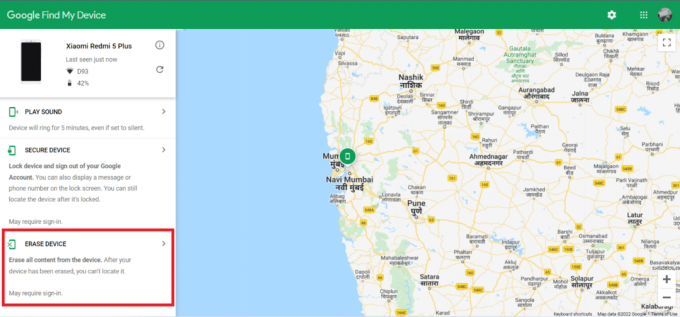
3. क्लिक डिवाइस मिटाएं प्रक्रिया की पुष्टि करने के लिए एक बार फिर विकल्प।

4. इसके बाद अपने गूगल अकाउंट ईमेल और पासवर्ड से दोबारा लॉग इन करें और क्लिक करें अगला फ़ोन डेटा विलोपन आरंभ करने के लिए।

यह भी पढ़ें:पासवर्ड के बिना फाइंड माई आईफोन को कैसे बंद करें
विधि 9: फ़ैक्टरी रीसेट करें
यदि आपने उपरोक्त सभी तरीकों को आजमाया है और फिर भी पासवर्ड के बिना एंड्रॉइड फोन को अनलॉक नहीं कर सकते हैं, तो आप अच्छे के लिए अपने एंड्रॉइड डिवाइस पर फ़ैक्टरी रीसेट करने का सहारा ले सकते हैं। यह विधि आपके डिवाइस के प्रत्येक बिट डेटा को मिटा देगी और इसे फ़ैक्टरी संस्करण पर रीसेट कर देगी। इसलिए, यदि आप डेटा को मिटाए जाने से सुरक्षित रखना चाहते हैं, तो आपको अपने डेटा का पहले से बैकअप लेने की अत्यधिक सलाह दी जाती है। आप हमारे गाइड को पढ़ सकते हैं अपने Android फ़ोन डेटा का बैकअप लेने के 10 तरीके. अपने डेटा का बैकअप लेने के बाद, आप सुरक्षित रूप से कर सकते हैं फ़ैक्टरी रीसेट करें अपने Android डिवाइस पर।

अनुशंसित:
- विंडोज 10 में NVIDIA कंट्रोल पैनल मिसिंग को ठीक करें
- कैसे बताएं कि आपका फोन टैप किया गया है
- मानव सत्यापन के बिना 16 सर्वश्रेष्ठ निजी इंस्टाग्राम व्यूअर ऐप
- Android पर ऐप्स को कैसे अनहाइड करें
ये वे तरीके थे जिन्हें हमने आपकी मदद के लिए संकलित किया था पासवर्ड के बिना एंड्रॉइड फोन अनलॉक करें. यदि इस लेख के बारे में आपके कोई प्रश्न हैं या किसी अन्य विषय के लिए सुझाव हैं, तो हमें पढ़ने के लिए नीचे टिप्पणी अनुभाग में उनका उल्लेख करें।



